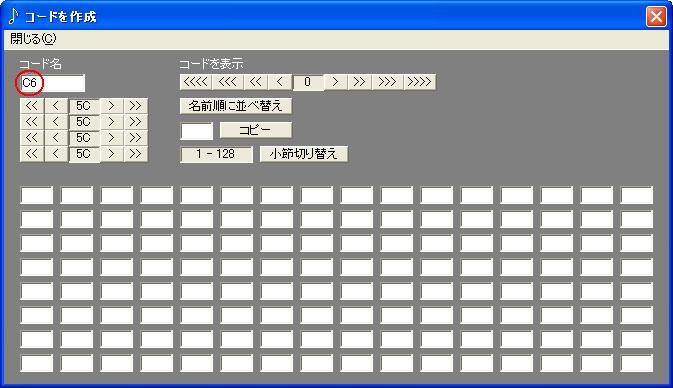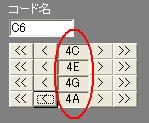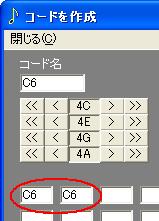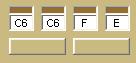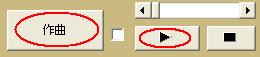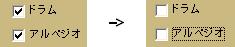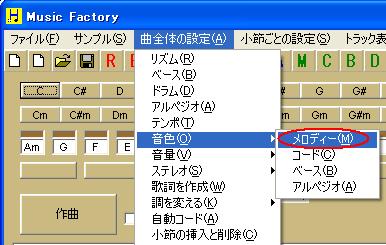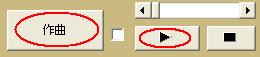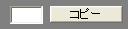コードを作成
コードを自由に作ることができます。
最初から備えられたコード以外のコードを使う場合に使用します。
●コードの作成手順
メニューから「曲全体の設定」>「コードを作成」をクリックし、「コードを作成」画面を表示させます。

<例として、コード「C6」を作ります。>
最初は、「コード名」に "z"と書かれていますが、半角文字で"C6"と書き直します。
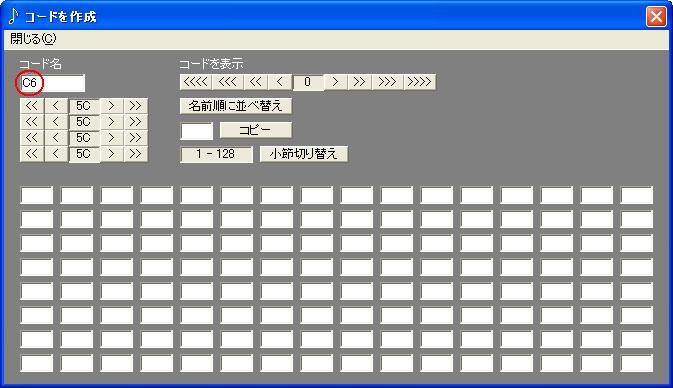
「コード名」は「C6」としましたが、このコードには格納するための番号「0」が付きます。
自作のコードを2つ作る場合は、2番目のコードの格納番号を「>」ボタンを押して「1」にしなければなりません。
もし、「0」のまま2番目のコードを作ると、最初作ったコードが上書きされてしまいます。

コードの構成音を「<」「>」ボタン使って、「4C」「4E」「4G」「4A」にします。
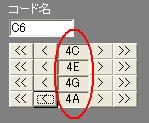
図のように、1小節と2小節のセルに「C6」を書き込みます。
(書き込んだコードは、元々そこにあったコードと置き換わります。)
(コード名を削除すると、元のコードで演奏されます。)
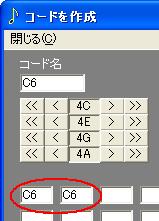
「閉じる」をクリックします。

メイン画面に戻り、「作曲」ボタンを押すと、コード表示ボックスのコード名が作成したコード名と置き換わります。
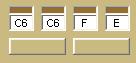
「再生」ボタンを押すと、1小節と2小節のコードが「C6」のコードに変わったのを聴いて確かめることができます。
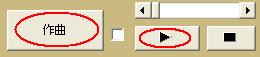
はっきり聞えなかったと思いますので、コード以外の音を消します。
(コードが変わったことを確かめるのが目的です。)
ドラムとアルぺジオのチェックをはずして音を消します。
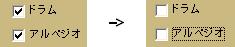
メロディーの音を消します。
メニューから「曲全体の設定」>「音量」>「メロディー」をクリックします。
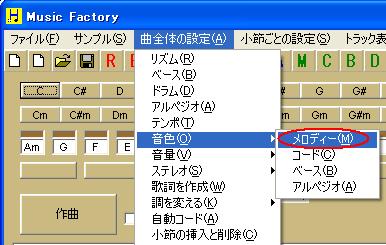
音量を0にして、「確定して閉じる」をクリックします。

同じようにしてベースの音を消します。
「作曲」ボタンを押し、「再生」ボタンを押します。
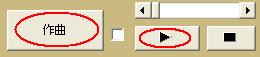
今回は、コードの音がはっきり聞えます。
<その他のボタンの説明>
「コードを表示」ボタン
0〜999の数字に対応するコードを表示させます。
2つ目の新しいコードを作る場合は、数字を「1」にして、コード名を書き込み、構成音を選択します。

「名前順に並べ替え」ボタン
コード名をアルファベット順に並べ替えます。

「小節切り替え」ボタン
画面下の128個のセルを、1〜128小節に対応にさせるか、129〜256小節に対応させるかを選択します。

「コピー」ボタン
作成したコードを別の位置にコピーします。
例えば、最初にコード「C6」を作り、次にコード「C7」を作りる場合、「C6」と「C7」は1音しか違わないので、「C6」を変更して「C7」を作れば便利です。
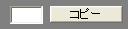
「2」の位置にある「X3」というコードを「3」の位置にコピーする場合は、「コードを表示」の番号を「2」にセットし、コピーの番号に「3」を書き込み、「コピー」ボタンをクリックします。

<重要>
●コード名は、半角文字で8文字以内にしてください。
●コードの構成音は、必ず4音で作らなくてはなりません。
4オクターブの「C」(ド)から6オクターブの「B」(シ)までを使います。
●作成できるコードの数は1000個です。
●作成したコードは、Music Factoryのフォルダに、「chordet1.dat」と「chordet2.dat」として保存されます。
作成したコードは、全ての曲に共通して使えます。(曲ごとに同じコードを作る必要はありません。)
●小節のセルに書き込んだコード名は、現在作っている曲のためのもので、曲を保存する時に「****.jcd」として保存され、曲を開く時に自動的に読み込まれます。